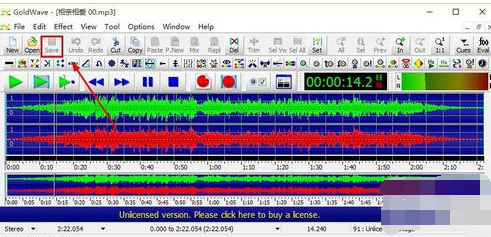1、打开软件以后,我们点击OPEN选项打开需要处理的音频,当然也可以点击文件菜单【file】打开需要处理的音频文件。
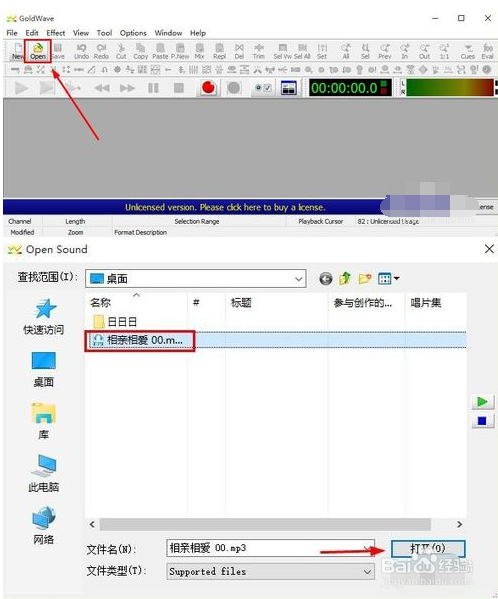
2、打开音频文件后,我们这里鼠标拖动左边和右边的滑块,设置好要淡入的音频区域,这里我们主要是设置要处理的范围。
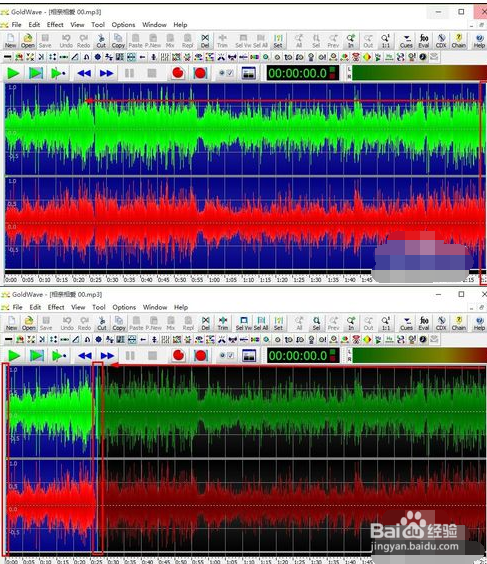
3、然后我们选择效果菜单,然后点击声音中淡入,【effect-volume-fade in】
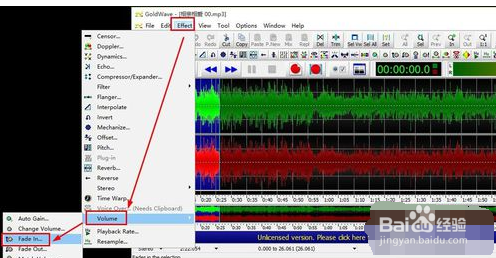
4、这时候出现的窗口中我们可以直接点击确定,当然自己也可以调整这里。
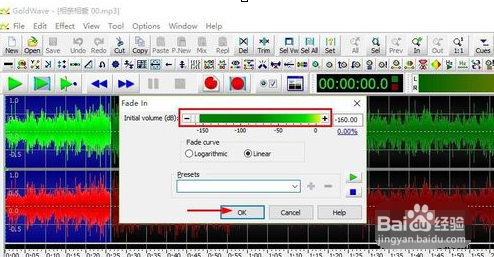
5、这里声音已经变为了淡入效果,声音这里是有变化的。
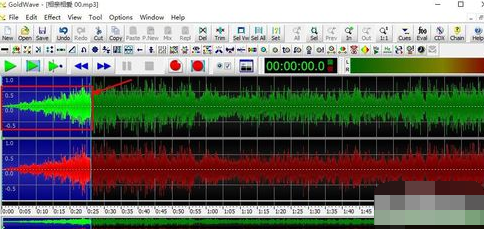
6、同样的方法,我们首先设置好声音淡出的范围,用鼠标拖动两侧的滑轨设定。
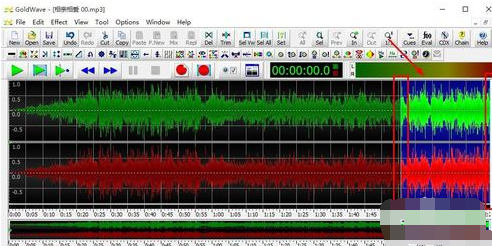
7、最后我们点击SAVE保存按钮,保存我们对音频文件的设置,这样就好了!